SSH는 Secure Shell을 줄인말로 보안이 강화된 쉘 프로토콜이라는 뜻이죠. 라즈베리파이를 사용하면 필수적으로 사용하게 되는데요. 오늘은 SSH 접속방법에 대한 내용인데 PC 뿐만아니라 아이패드에서도 접속하는 방법을 알아보겠습니다.
SSH 프로토콜이 활성화된 라즈베리파이의 IP주소를 10.10.10.10 이라고 가정하겠습니다.
윈도10에서 SSH 접속
putty라는 프로그램을 많이 사용하는데요. 윈도10에는 Open SSH Client라는것이 추가되어서 별도 프로그램 설치가 필요없이 파워쉘이나 명령 프롬포트(CMD)로 SSH접속이 가능합니다.
SSH 클라이언크가 설치되어 있는지 확인하려면 명령프롬포트 또는 파워쉘을 열고 "ssh" 명령어를 입력해보면 됩니다. 아래와 같이 ssh의 사용방법에 대한 안내가 표시된다면 설치가 된것입니다.
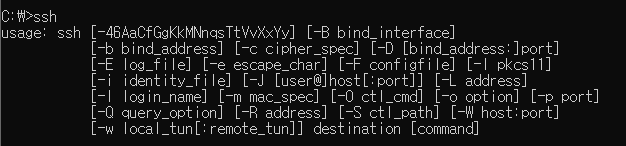
만약 설치가 되어있지 않다면 윈도 검색창에 "선택적 기능"이라고 검색해서 선택적 기능 관리 메뉴로 들어갑니다. 그러면 기능을 설치할 수 있는 창이 열리는데 여기서 기능 추가로 "OpenSSH 클라이언트"를 설치합니다.
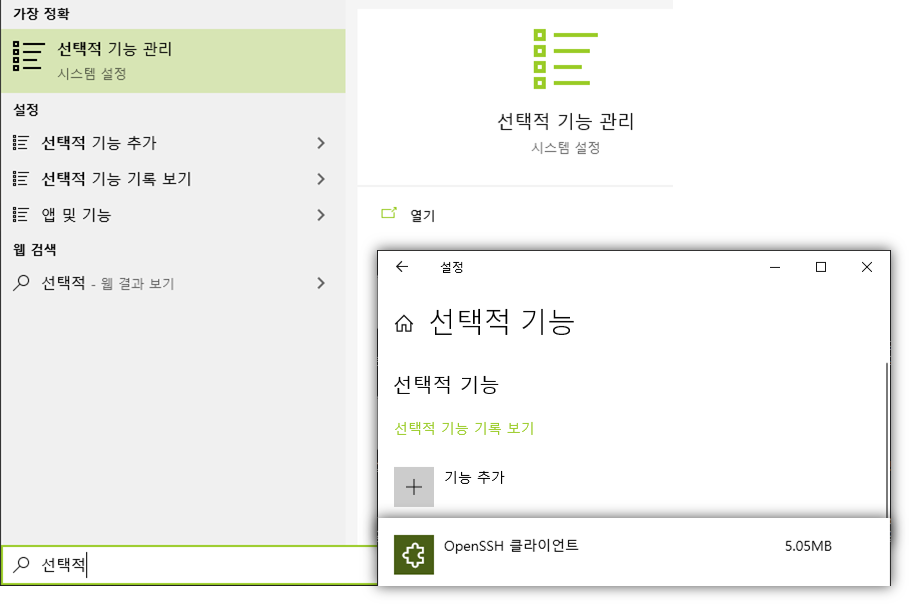
접속하는 방법은 다음과 같습니다.
그리고 "ssh"라는 명령어 뒤에 접속하는데 사용할 "계정@ip주소"를 입력하면 바로 접속가능합니다.
SSH는 22번을 기본포트로 사용하는데요. 라즈베리파이가 공유기에 물려있어서 외부접속을 위해서 포트포워딩을 사용했다면 접속시에 포트를 지정해주어야겠죠. 그런데 일반적으로 ip주소 뒤에 콜론으로 포트번호를 연결해주는 표현법을 사용하지않고 "-p" 라는 별도의 옵션을 사용합니다. 그래서 예를들어 100번포트에 접속을 한다면 다음과 같이 사용할 수 있습니다.
접속이 되면 아래와 같은 화면을 볼 수 있어요. 처음 접속시 디지털서명을 저장할껀지 물어보는데 yes 해주고 계정 비밀번호를 입력하면 라즈베리파이의 명령 프롬프트를 만날 수 있습니다.
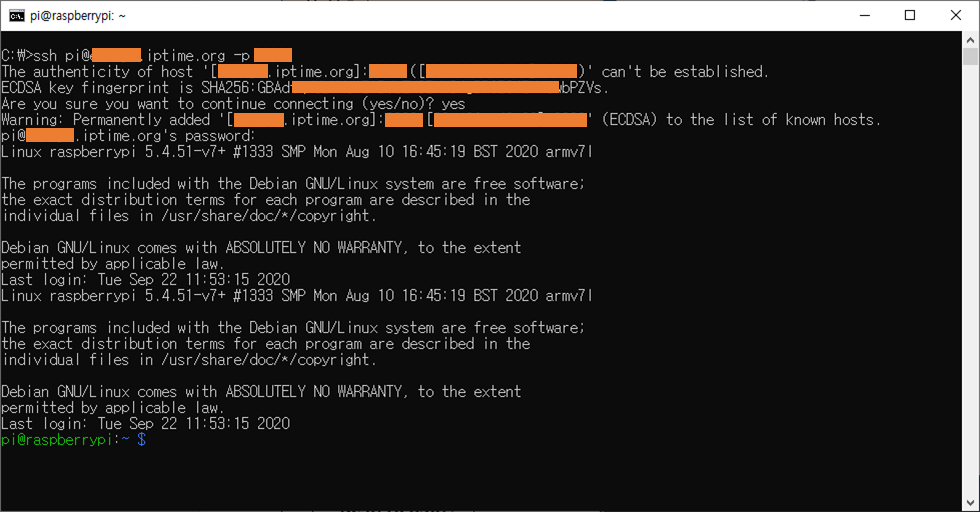
iPad에서 SSH 접속
아이패드에서 SSH접속이 가능한 여러가지 앱이 있는데 그중에서 무료이면서 인기가 좋은 Termius를 사용해 보겠습니다.
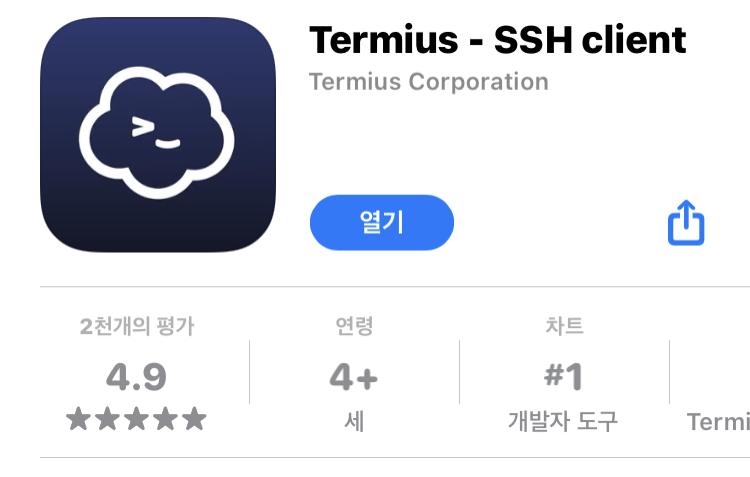
SSH라고 앱스토어에서 검색을 하면 가장먼저 나오는 앱입니다. 리뷰가 가장많은데 평점이 4.9나 되네요. 그럼에도 불구하고 무료입니다. 얼른 설치하죠.
실행해서 새로운 호스트 추가하기로 라즈베리파이의 접속 정보를 입력합니다.
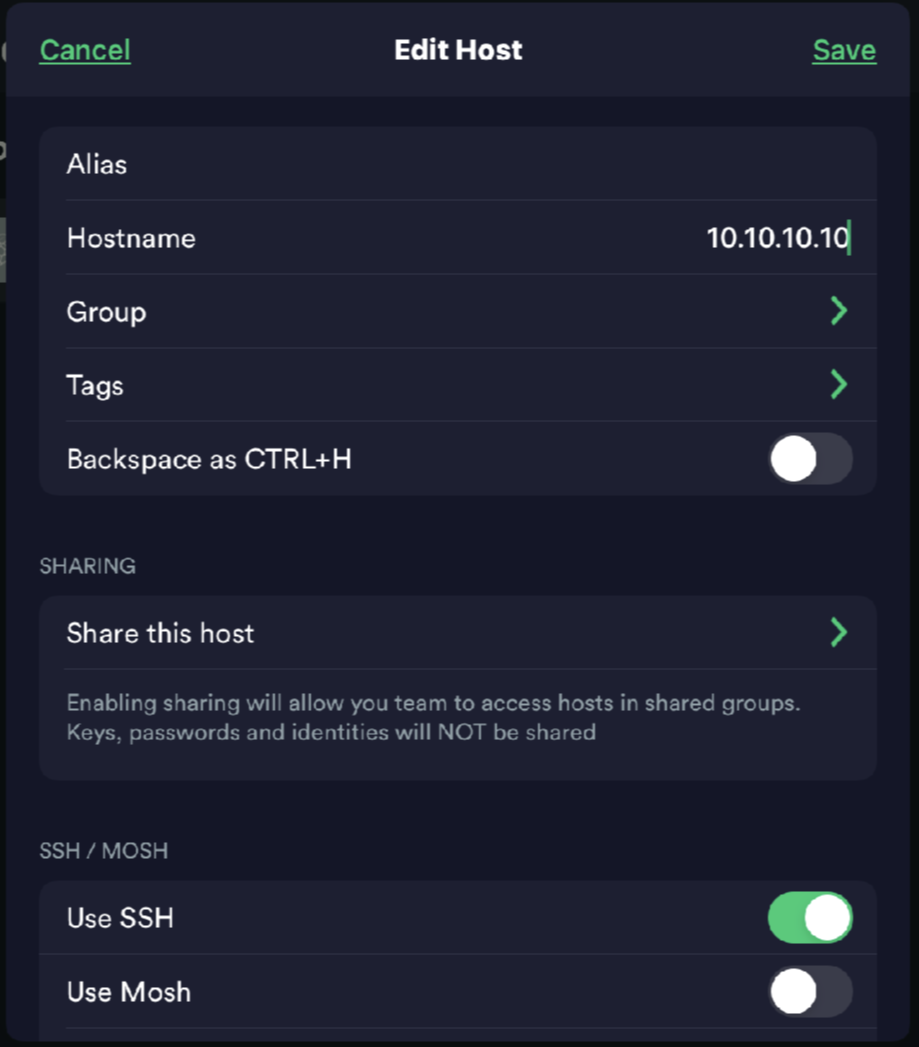
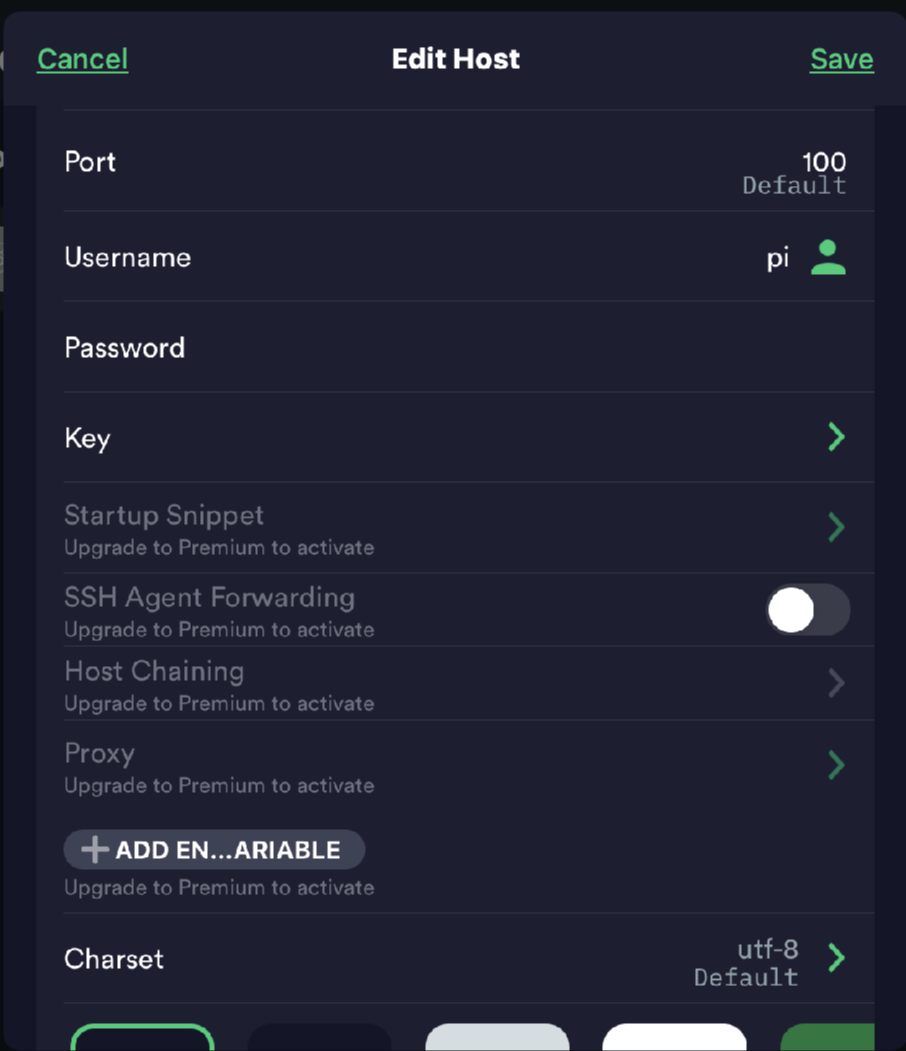
아이피주소와 포트번호 그리고 계정의 아이디와 비밀번호를 입력해줍니다. 이렇게만 해 주면 아이패드에서도 편리하게 SSH접속이 가능한데요. 아쉬운점이라면 무료 버전이기 때문에 제약이 좀 있습니다. 사소하지만 치명적인 단점은 백그라운드에서 접속유지가 되지 않는다는겁니다. 무료버전에서는 의도적으로 백그라운드 대기시간을 20초로 제한하고 있습니다. 20초면 검색도 제대로 못할 시간이라서 다른앱을 오가며 작업하기는 거의 불가능하죠.

앱에서도 iPadOS 멀티태스킹을 지원하기는 하지만 아이패드는 화면이 작아서 앱을 왔다갔다하면서 작업하는게 대부분이기때문에 연속성이 필요한 작업을 하기는 불가능합니다. 이를 해결하려면 Pro버전으로 업그레이드 해야 하는데... 가격이 좀 사악해요. 영구구매가 아니라 구독만 가능하고 한달에 12,500원이나 해요. ㅡ.,ㅡ 그래도 간단한 작업정도로 급히 필요할 때 요긴하게 사용하고 있습니다. 만약 제약이 없는 SSH 클라이언트가 필요하다면 "Blink Shell"이라는 앱이 대안이 되지 않을까 싶습니다 25,000원으로 비싸긴 하지만 단일 구매로 계속 사용할 수 있거든요.
PC와 iPad에서 SSH에 접속하는 방법을 살펴봤는데요. 그래도 저는 조금 무겁긴 하지만 GUI환경이 편해서 xrdp를 주로 사용하고 있습니다. MS사의 RDP client앱으로 접속이 가능하기 때문에 PC나 아이패드에서 무료로 쓸수 있고 백그라운드에서 연결이 끊어지는 문제를 걱정하지 않아도 되고 그리고 무엇보다 최근 아이패드에서 마우스가 지원되고부터 RDP앱의 활용도가 높아져서 MS RDP Client도 업그레이드가 많이 되고 있어서 편리하게 이용할 수 있어요.
끝!
'홈서버' 카테고리의 다른 글
| Home Assistant - ESPHome 연동 (0) | 2020.10.29 |
|---|---|
| 라즈베리파이에 Home Assistant 이미지로 설치 (공식 권장 설치법) (7) | 2020.10.25 |
| 라즈베리파이에 Home Assistant(HA) 수동 설치법 (0) | 2020.10.22 |
| 라즈베리파이 처음 사용자를 위한 기본설정 A to Z (8) | 2020.09.18 |




댓글